Slik lagrer du gjennomsøkingshistorikken for inkognitomodus i Chrome
Inkognitomodus i Chrome lar deg surfe på nettsteder uten at nettlesingsloggen din blir lagret. Men hva om du vil lagre historien til nettstedene du besøkte i inkognitomodus for den aktuelle økten?
Mens Chrome ikke offisielt lar deg lagre nettleserloggen i inkognitomodus, er det en utvidelse for Chrome som gjør at du kan gjøre nettopp det.
Lagre gjennomsøkingsloggen for inkognitomodus i Chrome
Du bør holde en ting i bakhodet at du lar utvidelsen se hvilke nettsteder du besøker ved å installere den i nettleseren din.
1. Åpne Chrome på datamaskinen din, og hør til Utvid side for rekordhistorikkutvidelse for å laste ned utvidelsen til nettleseren din.
Når du er på utvidelsessiden, klikker du på "Legg til i Chrome."

2. Chrome vil be deg om å bekrefte at du vil legge til utvidelsen i nettleseren din. Bekreft spørringen ved å klikke på "Legg til utvidelse" -knappen som vist nedenfor.

3. Når utvidelsen har blitt lagt til i nettleseren, vil du se en melding av utvidelsen øverst til høyre.
Nå som du har lagt til utvidelsen, må du la den utføre handlinger i inkognitomodus. Som standard lar Chrome deg ikke kjøre en utvidelse i inkognitomodus med mindre du har tillatt det å kjøre.
Skriv inn følgende adresse chrome://extensions i adresselinjen til Chrome, og trykk på Enter for å endre Chrome-utvidelser.

4. Finn utvidelsen "Slett rekordhistorikk" på siden, og merk av for Tillat i inkognito.

5. Åpne et nytt inkognito-vindu ved å klikke på tre horisontale linjer øverst til høyre i nettleseren din, og velg "Ny inkognitivindue".

6. Når et inkognitovindu lanseres, surfe uansett nettsteder du ønsker.
Når du er ferdig med å surfe nettsteder og ønsker å se nettlesingsloggen til incognito-økten, klikker du på utvidelsesikonet i nettleseren.
Det er to faner i utvidelsen som lar deg se hva du har gjort mens du er i inkognito. Den første kategorien med tittelen "Nylig lukket" lar deg se de kategoriene du nylig har lukket.

7. Hvis du vil se full inkognito-historikk, klikker du på den andre kategorien med tittelen som "Full historie", og den skal gi deg mulighet til å se alle nettstedene du har besøkt. Du bør være oppmerksom på at denne historien ikke inneholder noe fra den forrige inkognito-økten din; Det er bare for den nåværende økten.

Når du lukker inkognitosesjonen, slettes all historikk som er lagret i utvidelsen.
Konklusjon
Hvis du vil lagre nettlesingsloggen til en inkognito-økt i Chrome for personlig bruk, bør veilederen ovenfor hjelpe deg med å gjøre nettopp det ved hjelp av en utvidelse for nettleseren din.

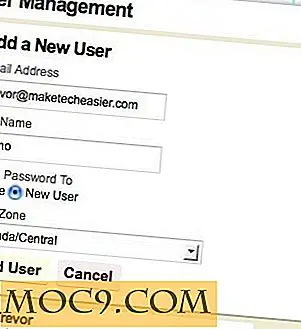


![4 fotograferingsapplikasjoner for travle fotografer [Mac]](http://moc9.com/img/busy_iphoto_photo.jpg)


